Voit varmistaa, että ikkuna pysyy muiden päällä useilla eri tavoilla. Sinun on ladattava ulkoinen ohjelma tämän suorittamiseksi. Niitä on useita, mutta yksi parhaista on DeskPins.
Noudata alla olevia ohjeita kiinnittääksesi jotain nopeasti ja helposti näytön yläosaan.
- Lataa ja asenna DeskPins
Se on ilmainen avoimen lähdekoodin ohjelmisto, jonka avulla voit kiinnittää minkä tahansa sovelluksen alkuun riippumatta siitä, mikä se on. Siirry kohtaan DeskPins-verkkosivusto ja lataa koneellesi sopiva versio. Suorita suoritettava tiedosto ja asenna ohjelma haluamaasi paikkaan.
- Suorita ohjelma.
Kun olet asentanut sen, etsi deskpins.exe-tiedosto kansiosta, johon asensit sen, ja suorita se. Tehtäväpalkkiin tulee uusi kuvake. Napsauta sitä hiiren kakkospainikkeella tuo esiin valikon ja voit valita "Asetukset".
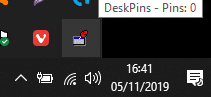
- Aseta pikanäppäimet ja muut asetukset
Pikanäppäin-välilehdellä voit määrittää tiettyjä näppäinyhdistelmiä ja pikanäppäimiä. Aseta ne haluamaksesi ja säädä myös muita asetuksia, joita haluat muuttaa. Kun olet tyytyväinen asetuksiin, sulje asetusikkuna.
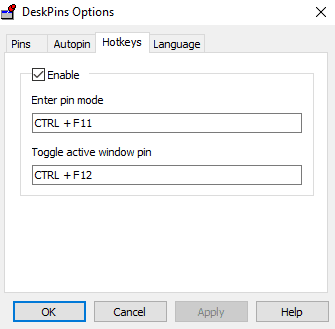
Seurantanopeuden säätäminen voi auttaa, jos DeskPins hidastaa tietokonettasi – korkeampi nopeus tarkoittaa vähemmän vaikutusta suorituskykyyn. Pienempi arvo tekee nastasta herkemmän. Käytettävissä on myös Autopin-toiminto – sen avulla voit kiinnittää tietyntyyppiset ikkunat automaattisesti, kun ne avataan – voit esimerkiksi asettaa säännön, joka kiinnittää automaattisesti kaikki Muistio-esiintymät avata.
- Kiinnitä haluamasi ikkuna
Voit kiinnittää ikkunan napsauttamalla hiiren kakkospainikkeella kuvaketta uudelleen ja siirtymällä Pin Mode -tilaan. Kohdistimesi muuttuu nastaksi – napsauta sen ikkunan otsikkopalkkia, jonka haluat pitää aina päällä, ja nasta tulee näkyviin kyseiseen palkkiin. Se on väri, jonka määritit asetusvalikossa aiemmin. Oletuksena se on punainen.

Voit irrottaa ikkunan napsauttamalla värillistä nastaa uudelleen tai napsauttamalla hiiren kakkospainikkeella välilehtikuvaketta ja valitsemalla Poista kaikki nastat. Voit kiinnittää useita ikkunoita – ne noudattavat samaa käyttötapaa kuin tavalliset, eli viimeisin on ylhäällä, kun taas kaikki kiinnittämättömät ikkunat ovat niiden alla.